Виправте, що FaceTime SharePlay не працює на iPhone iOS 15
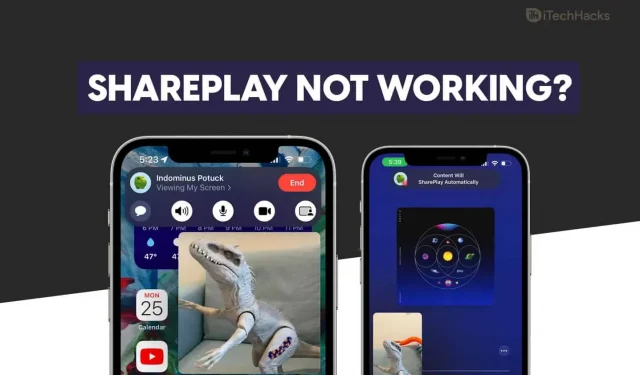
З iOS 15 Apple представила різні функції вже існуючої ОС. У FaceTime з’явилися нові функції, зокрема функція SharePlay. На жаль, багато користувачів зіткнулися з проблемами FaceTime SharePlay і сказали, що він не працює належним чином на їх iPhone.
У цій статті ми обговоримо, як виправити, що FaceTime SharePlay не працює на iPhone.
Переконайтеся, що ви використовуєте правильну версію
Щоб використовувати FaceTime SharePlay, вам потрібна iOS 15.1. Будь ласка, переконайтеся, що ви використовуєте правильну версію, інакше ви не зможете використовувати цю функцію. Якщо кнопка SharePlay неактивна, це означає, що ви використовуєте застарілу версію iOS. Вам слід спробувати оновити iOS до останньої версії, а потім перевірити, чи проблема все ще виникає. Щоб оновити iOS до останньої версії, виконайте такі дії:
- Відкрийте програму «Налаштування» на своєму iPhone.
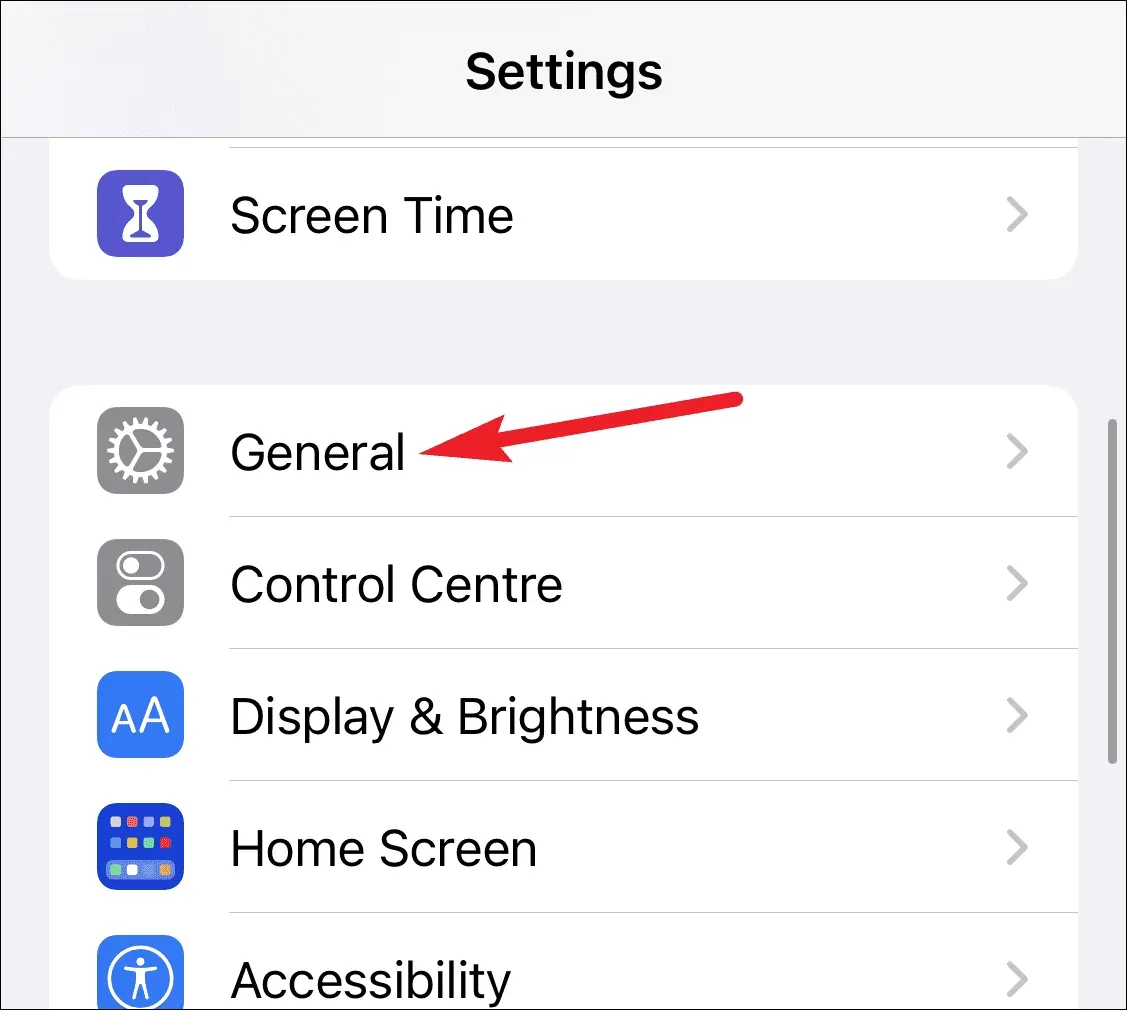
- У програмі «Налаштування» натисніть «Загальні», а потім — «Оновлення програмного забезпечення».
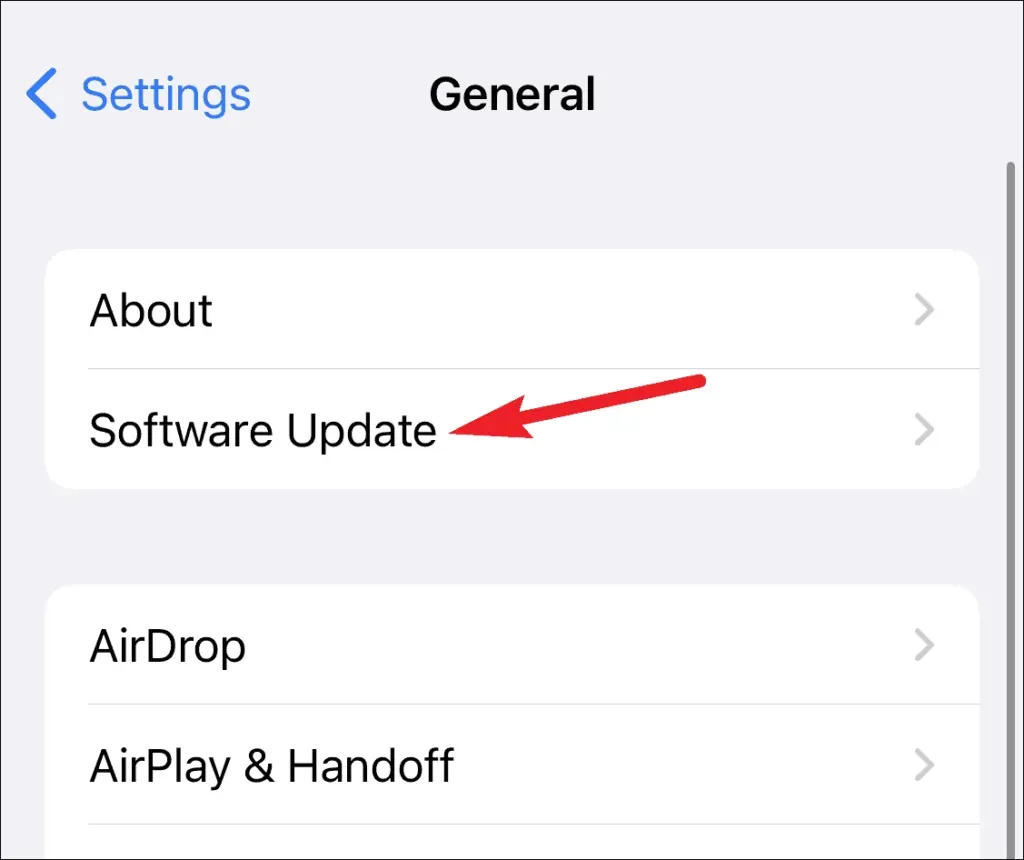
- Тут ви знайдете останнє оновлення, доступне для вашого пристрою. Натисніть «Завантажити та встановити», щоб оновити пристрій до останньої версії.
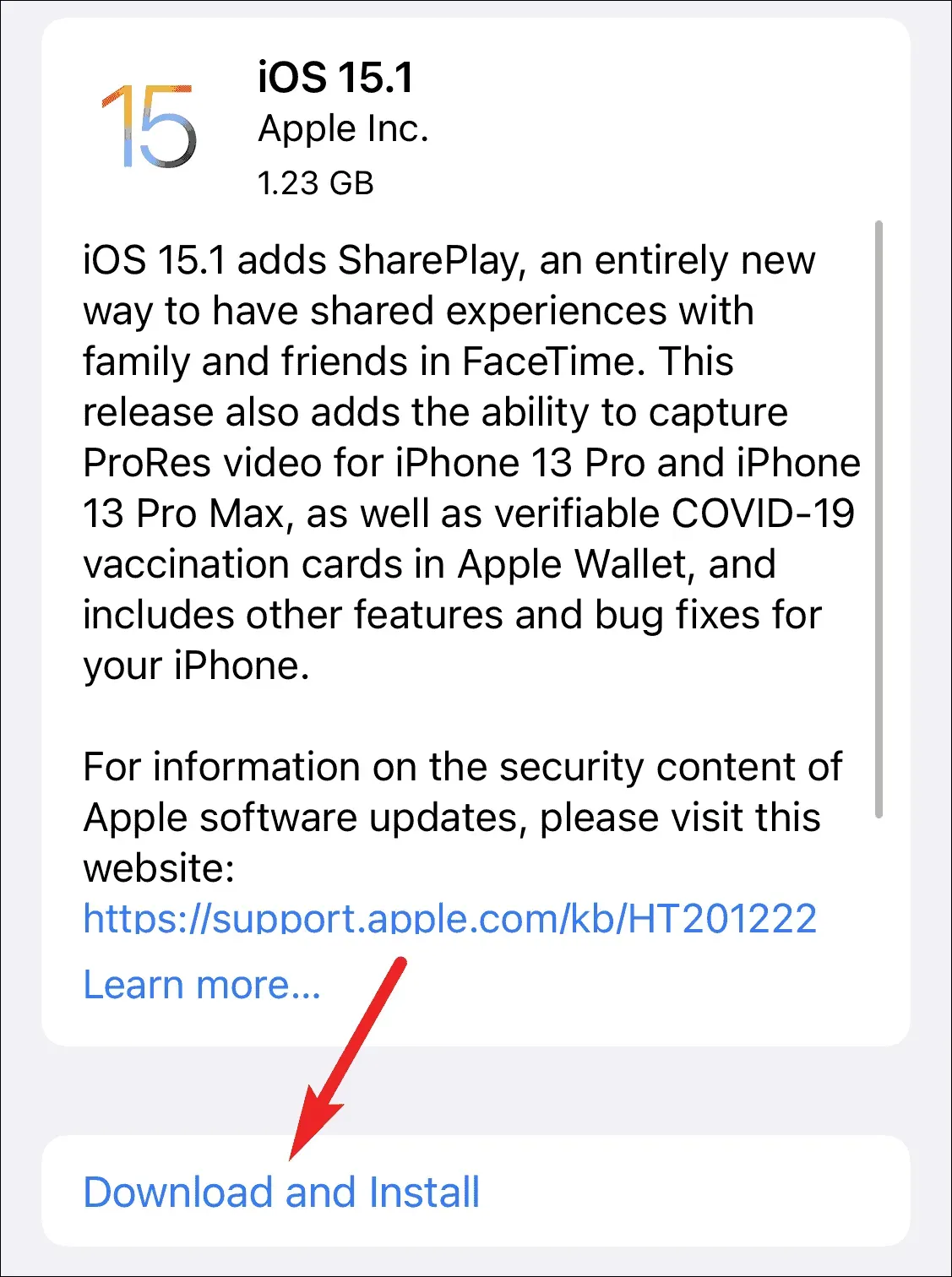
Також переконайтеся, що інша особа, з якою ви намагаєтеся зв’язатися, використовує правильну версію iOS. Якщо вони не в правильній версії, ви також можете зіткнутися з проблемою FaceTime SharePlay.
Якщо SharePlay вимкнено на вашому пристрої, ви також можете зіткнутися з проблемою. Щоб вирішити проблему з FaceTime, спробуйте ввімкнути SharePlay. Щоб увімкнути SharePlay на своєму iPhone, виконайте наведені нижче інструкції.
- Відкрийте програму «Налаштування» на своєму iPhone, а потім прокрутіть вниз, щоб знайти FaceTime.
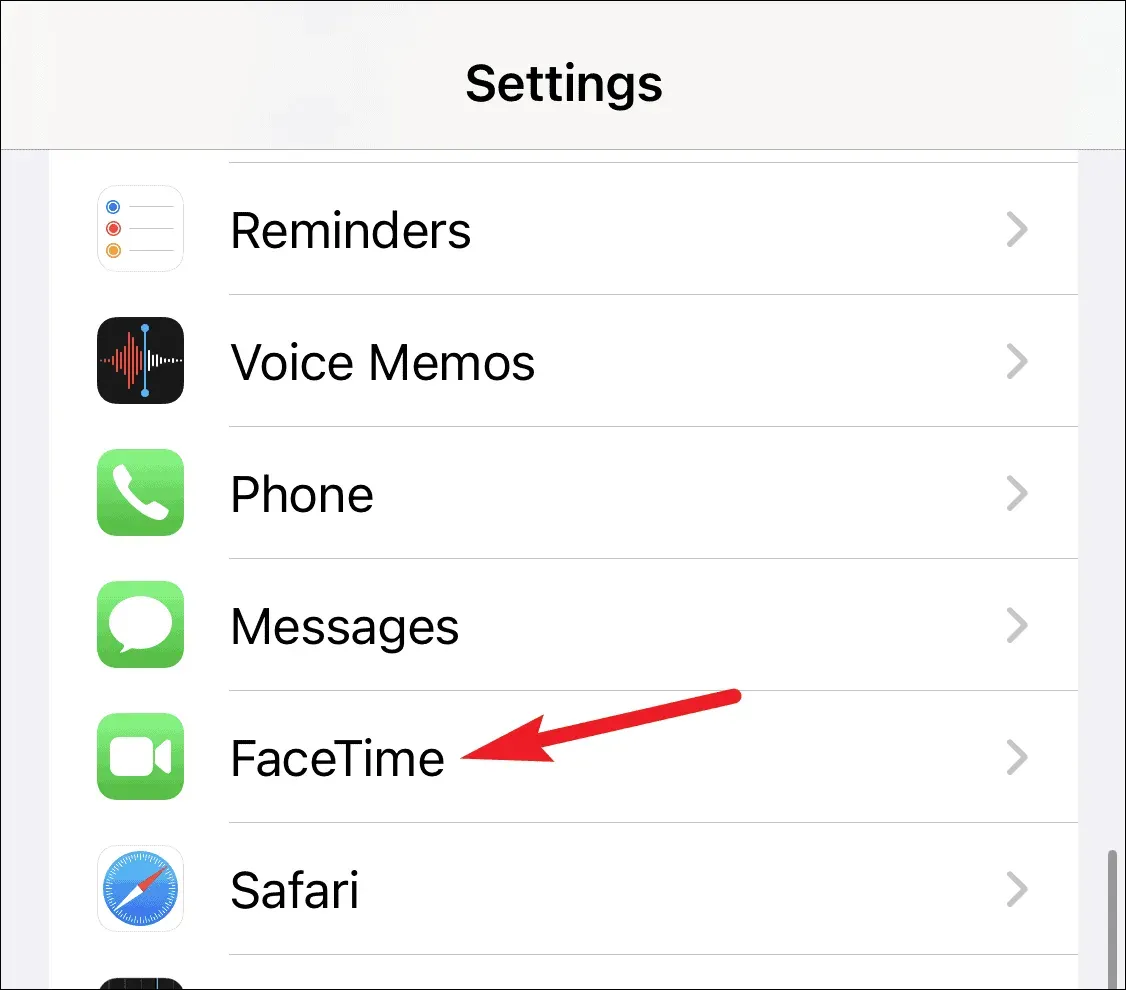
- Натисніть опцію FaceTime , а потім натисніть SharePlay .
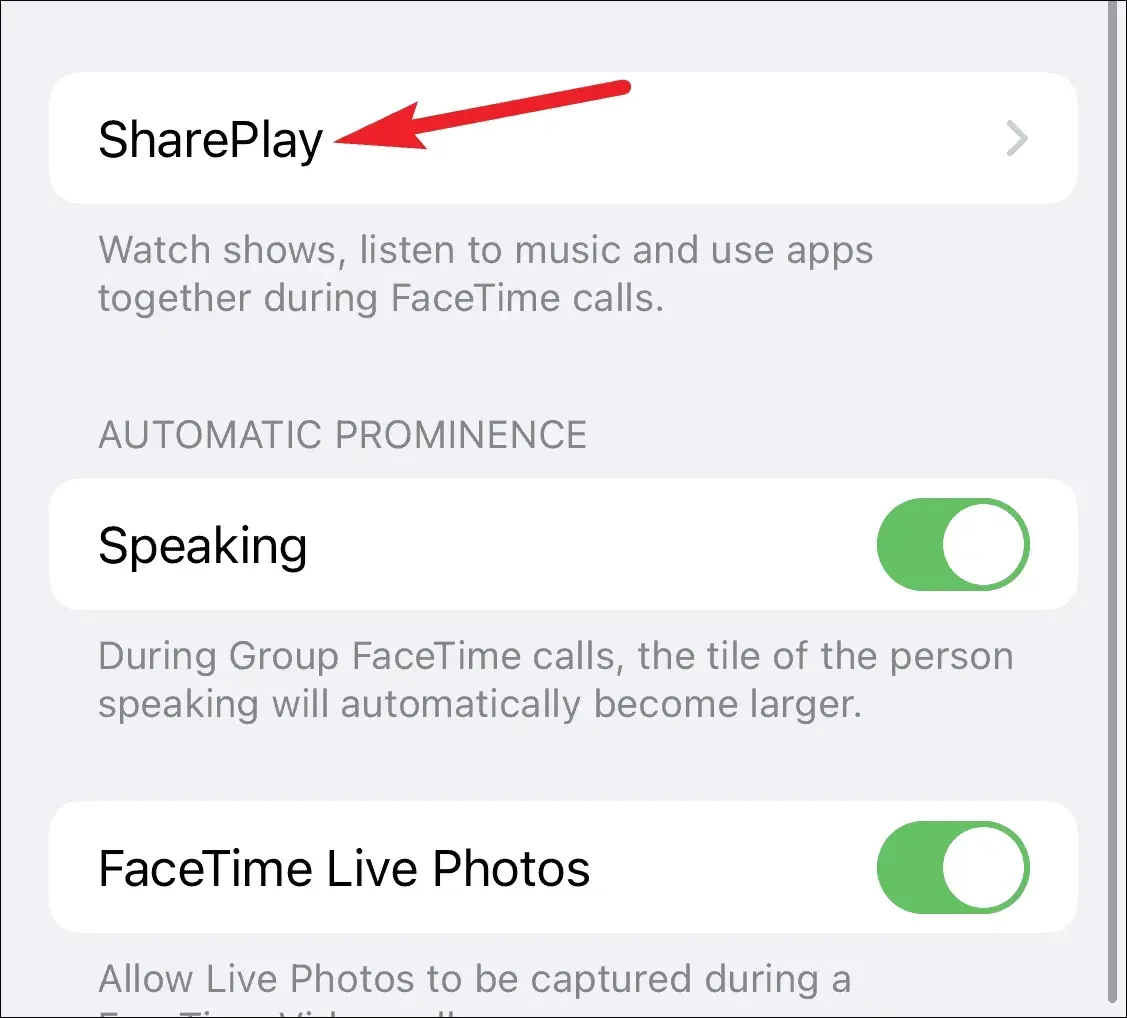
- Тут переконайтеся, що перемикач SharePlay увімкнено. Якщо він вимкнений, увімкніть його та спробуйте використати знову.
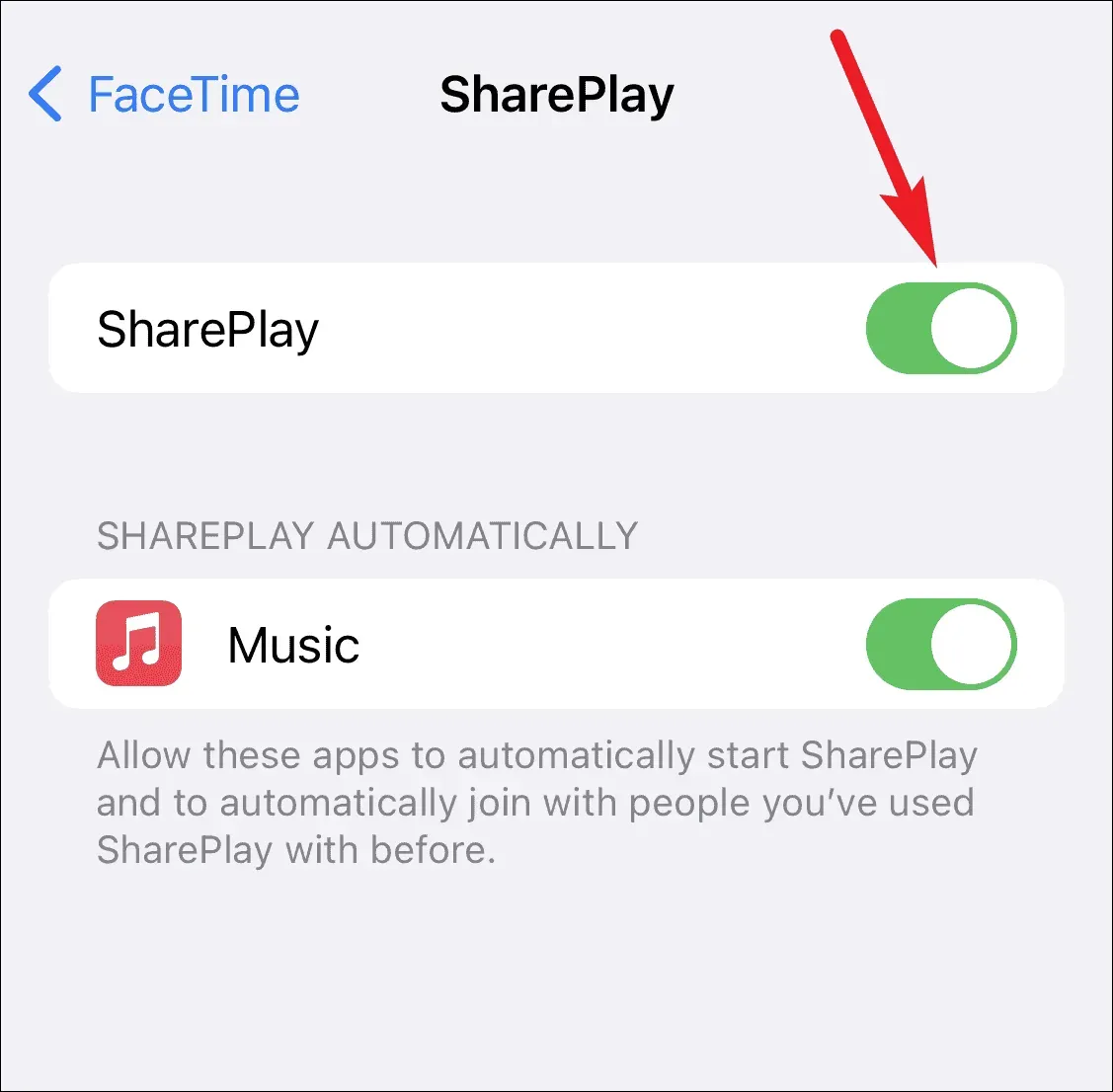
Перезапустіть FaceTime
Інша річ, яку ви можете спробувати, це перезапустити FaceTime. Ви можете зіткнутися з цією проблемою через випадкові помилки FaceTime, які можна вирішити, перезапустивши програму FaceTime. Щоб перезапустити FaceTime, виконайте такі дії:
- Перейдіть у програму «Налаштування» на своєму iPhone. Тут знайдіть FaceTime і натисніть на нього, щоб відкрити його.
- Після цього вимкніть перемикач FaceTime.
- Зачекайте кілька секунд, перш ніж увімкнути його знову. Тепер увімкніть перемикач для FaceTime.
Тепер спробуйте знову використати FaceTime SharePlay, і ви не повинні зіткнутися з проблемою. Якщо ви все ще не можете використовувати FaceTime SharePlay на iPhone, перейдіть до наступного кроку в цій статті.
Скинути налаштування мережі
Ви також можете зіткнутися з проблемою FaceTime SharePlay через неправильні налаштування мережі. Спробуйте скинути налаштування мережі, а потім знову спробуйте скористатися FaceTime SharePlay.
- Перейдіть у програму «Налаштування» на своєму iPhone, а потім натисніть «Загальні» .
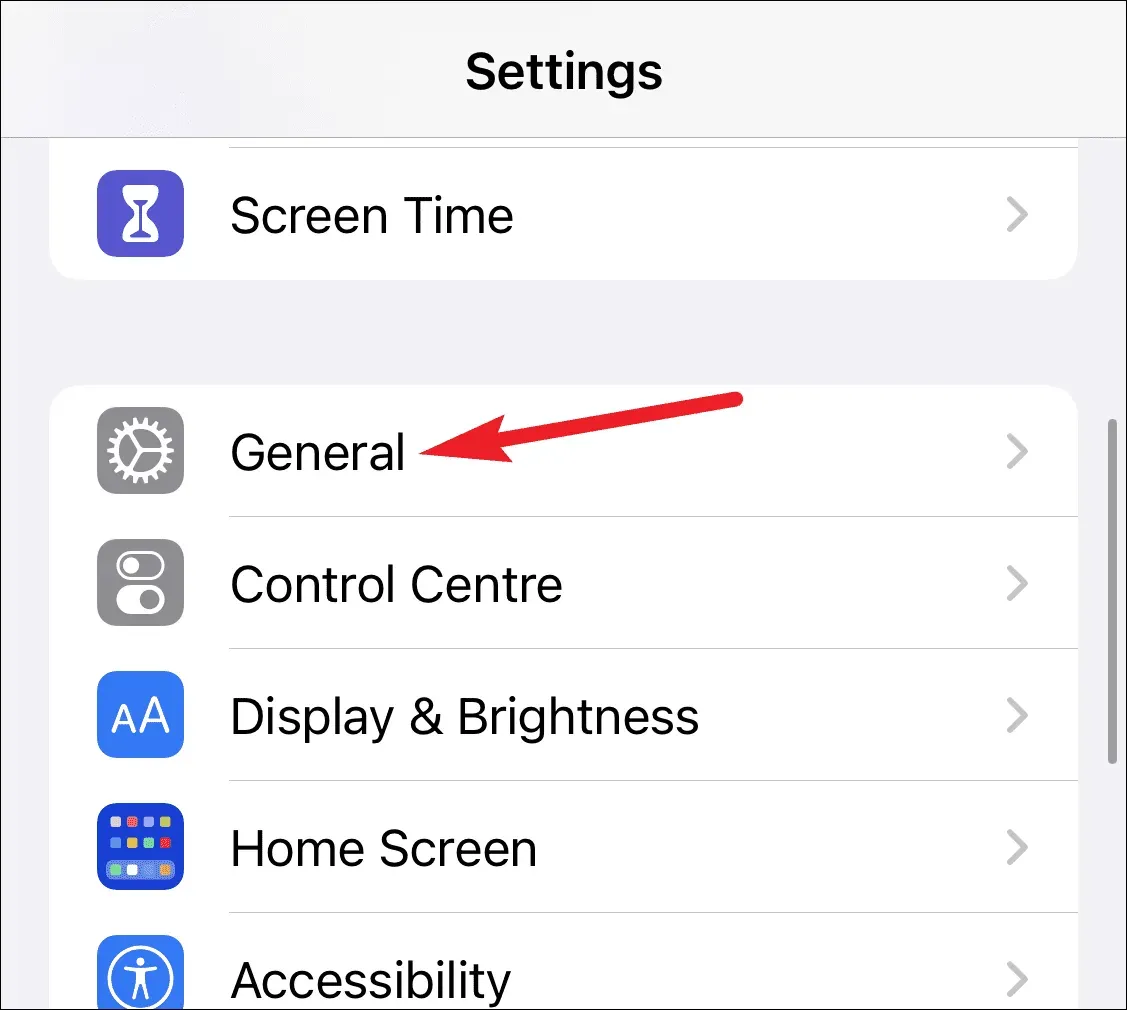
- Тепер прокрутіть вниз, щоб знайти опцію «Перенести або скинути iPhone» . Натисніть на нього, а потім натисніть «Скинути».
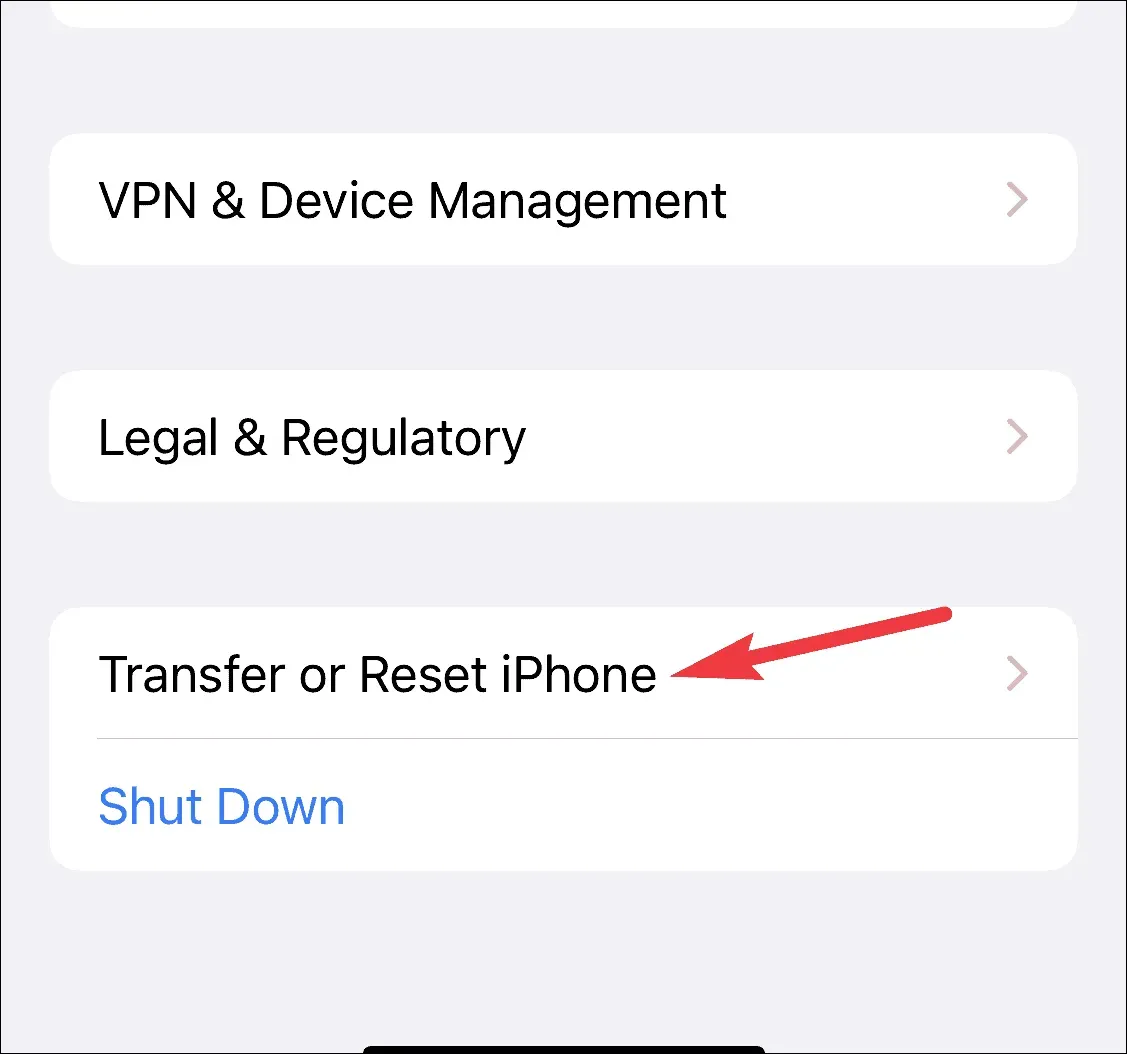
- На наступному екрані натисніть «Скинути налаштування мережі» , щоб скинути налаштування мережі.
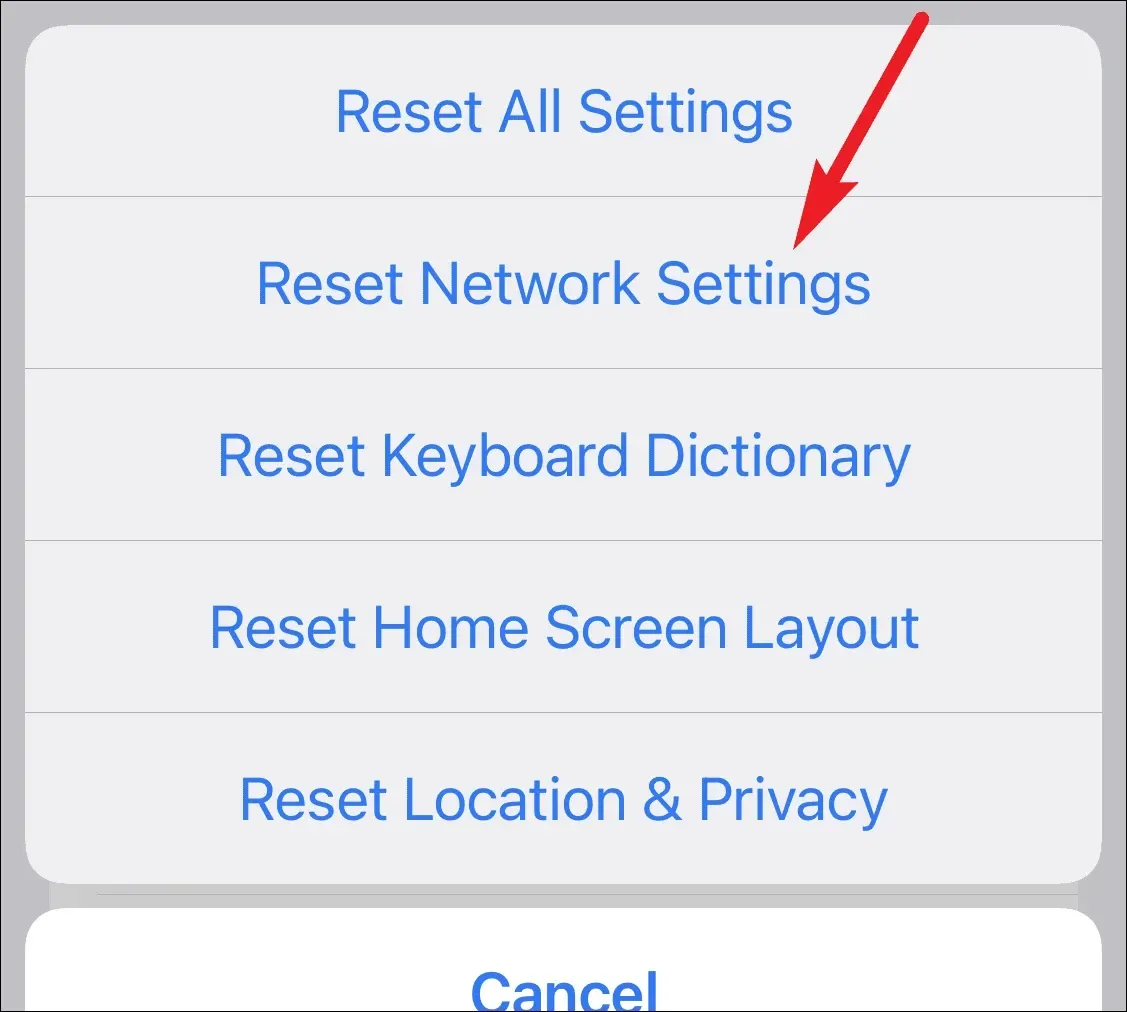
- Вам буде запропоновано ввести пароль для підтвердження скидання налаштувань мережі. Після цього проблема, з якою ви зіткнулися, повинна бути виправлена.
Вийдіть із FaceTime, а потім увійдіть знову
Ви також повинні спробувати вийти з програми FaceTime, а потім увійти знову. Багато користувачів знайшли вирішення проблеми, повторно ввійшовши в програму FaceTime. Для цього виконайте наведені нижче дії.
- Відкрийте програму Налаштування , а потім відкрийте FaceTime.
- Тут натисніть свій Apple ID, який ви знайдете внизу ідентифікатора абонента, що з’являється в синьому посиланні.
- Тепер у наступному вікні, що відкриється, натисніть «Вийти». Підтвердьте вихід і зачекайте кілька секунд.
- Після цього знову ввійдіть за допомогою свого Apple ID і спробуйте знову використати FaceTime SharePlay. Ваша проблема вже має бути вирішена.
Примусово перезавантажте iPhone
Відомо, що цей метод вирішує більшість проблем, які можуть виникнути з вашим iPhone. Швидше за все, ви зможете вирішити всі типові проблеми, з якими ви можете зіткнутися на своєму iPhone, зокрема FaceTime SharePlay не працює на iPhone.
Щоб примусово перезавантажити iPhone, натисніть і швидко відпустіть одну за одною кнопку збільшення та зменшення гучності. Тепер натисніть і утримуйте кнопку пробудження, доки на екрані не з’явиться логотип Apple. Це повинно примусово перезавантажити ваш iPhone, таким чином вирішуючи проблему з FaceTime SharePlay.
Висновок
Швидше за все, це має вирішити проблему з FaceTime SharePlay. Якщо FaceTime SharePlay не працює на iPhone, виконайте дії, наведені в цій статті. Виконуючи наведені вище дії, ви зможете виправити помилки за допомогою FaceTime SharePlay.



Залишити відповідь